目前日常工作中常用的脚手架有 vue-cli、create-react-app、angular-cli 等等,都是通过简单的初始化命令,完成内容的快速构建。脚手架是我们经常用到的可以提效的工具,经常用在一些代码重复性高的项目中,开发者通过输入命令行、回答问题,就能快速生成一套代码,来避免手动编写。下面我们就来了解脚手架的构建流程和必备工具。
1. 搭建框架
1.1 新建cli目录
mkdir my-cli && cd my-cli // 创建仓库目录
npm init // 初始化 package.json1.2 新建bin文件夹,添加main.js
mkdir bin && cd bin && touch main.js编辑main.js文件:
#! /usr/bin/env node
console.log('my-cli start')#! /usr/bin/env node 作用:
#! 是为了指定脚本的解释程序,可是不同用户或者不同的脚本解释器有可能安装在不同的目录下,系统如何知道要去哪里找你的解释程序呢? /usr/bin/env 就是告诉系统可以在PATH目录中查找。所以配置#!/usr/bin/env node, 就是解决了不同的用户node路径不同的问题,可以让系统动态的去查找node来执行你的脚本文件。可以通过which node命令来找到你本地的node安装路径,将 /usr/bin/env 改为你查找到的node路径即可。目录结构如下:
my-cli
├─ bin
│ └─ main.js
├─ package-lock.json
└─ package.json1.3 在 package.json 文件中指定入口文件为 bin/main.js
{
"name": "my-cli",
"version": "1.0.0",
"description": "",
"main": "bin/cli.js",
"bin": {
"test-cli": "bin/cli.js" //手动添加入口文件
},
"scripts": {
"test": "echo \"Error: no test specified\" && exit 1"
},
"author": "",
"license": "ISC"
}1.4 npm link 链接到全局
npm install可以把发布在npmjs平台上的模块包下载到本地,但这仅限于已经发布的包,对于未发布的包,或者调试一个线上的包,我们如何测试使用呢?npm官方早已考虑到了这一点,给我们提供了测试本地的包的工具指令npm link。npm link可以帮助我们模拟包安装后的状态,它会在系统中做一个快捷方式映射,让本地的包就好像install过一样,可以直接使用。在MAC中,我们在终端可以直接敲命令,其实是在执行/usr/local/bin目录下的脚本,这个目录可以认为是我们的全局命令所在的地方。而我们在npm install -g的时候,其实是将相关文件安装在/usr/local/lib/node_modules目录下,同时,在/usr/local/bin目录下会有一个映射脚本,将其指向/usr/local/lib/node_modules下的真实文件。这么做的好处是,在保证只有一份可执行文件的前提下,给命令取别名。而npm link做的事也差不多,只不过它在/usr/local/lib/node_modules里存的不是真实的文件,而是存了一个快捷方式,指向你当前执行npm link的目录。如果开发的是node包,则执行的命令名和真实执行的文件入口,会通过项目的package.json里bin的配置来获取。
npm link执行完成:
这个时候,在终端执行一下 my-cli, 就会打印出我们的 “my-cli start”
2. 工具
手脚架开发过程中使用了一些工具,比如交互提示,获取用户输入,高亮,生成模板等等。这里对他们进行简单的介绍,方便后续的开发。
2.1 commander 自定义命令行指令
commander 是一个命令行解决方案。通过它可以告诉用户脚手架的命令与功能,以及处理用户输入。安装:npm install commander 使用:
#!/usr/bin/env node
const program = require('commander');
const pkg = require('../package.json');
// 名称,描述,版本号,用法提示。
program
.name('my-cli')
.description('这是一个脚手架,用来生成vue/react框架')
.version(`my-cli ${pkg.version}`)
.usage('<command> [options]')
program
.command('create <app-name>')
.description('创建项目') // 命令描述
.option('-f,--force', '是否强制覆盖已有项目') // 传入action的第二个参数
.action((name, options) => { // 输入该命令的动作,逻辑实现。
// name 为用户输入在create命令后面输入的名称
// options 为 上一步的f参数
console.log('创建项目name:', name);
console.log('选项options:', options)
// create(name, options)
})
program.parse(process.argv)执行命令: my-cli create test -f, 会出现如下:
2.2 chalk
chalk 是一个终端字符串美化工具。安装:npm install chalk 使用:chalk.blue 表字体蓝色,chalk.red 表字体红色,chalk.underline 表下划线,chalk.bgRed 表背景红色
const chalk = require('chalk');
console.log(`
${chalk.blue('hello')},
${chalk.red('this')}
${chalk.underline('is')}
${chalk.bgRed('chalk')}!
`);美化效果:
2.3 inquirer
交互式命令行界面。提供了询问操作者问题,获取并解析用户输入,多层级的提示,提供错误回调,检测用户回答是否合法等能力。安装:npm install inquirer
inquirer.prompt(arr)方法接受一个数组参数,数组的每一项都有一个type值,用来表示交互命令的类型:
**input: **输入类型的交互
**number: **输入数字的交互
**confirm: **确认类型的交互
**list: **单选列表交互
**rawlist: **带序号的单选列表交互
**expand: **扩展显示的交互
**checkbox: **多选列表交互
password: 输入类型,但是输入值不可见的交互
editor: 编辑器交互
使用:
const inquirer = require('inquirer')
const arr = [
{
type: 'input',
name: 'projectName',
message: '项目名称',
default: 'vue-demo',
},
{
type: 'list',
name: 'projectType',
message: '项目类型',
default: 'vue2',
choices: [
{ name: 'vue2', value: 'vue2' },
{ name: 'vue3', value: 'vue3' },
{ name: 'react', value: 'react' }
]
},
{
type: 'checkbox',
name: 'plugins',
message: '插件选择',
choices: [
{ name: 'babel', value: 'babel' },
{ name: 'eslint', value: 'eslint' },
{ name: 'vue-router', value: 'vue-router' }
]
},
{
type: 'confirm',
name: 'confirm',
message: 'confirm',
}
];
inquirer.prompt(arr).then(answers => {
console.log('==============');
console.log(answers);
}).catch(error => {
console.log('--------------')
console.log(error)
})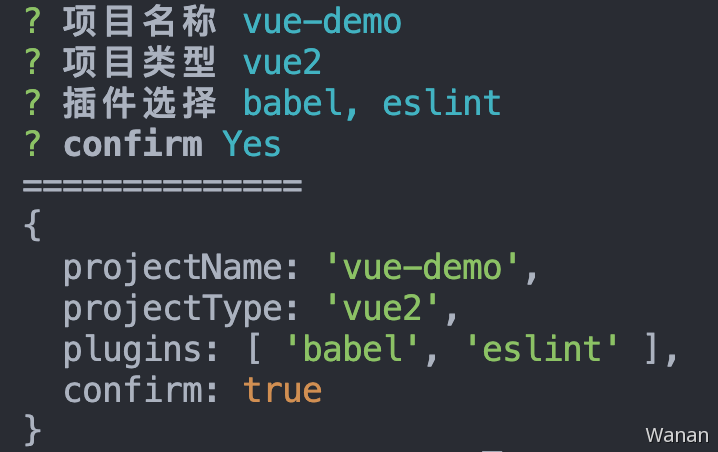
选择分支,可通过when实现
{
type: "checkbox",
name: "preferredJsSkills",
choices: [
{ name: "Express" },
{ name: "Sequelize" },
{ name: "Graphql" }
],
when: function (answers) {
return answers.computerLanguage == "JavaScript'
}
}校验输入,比如校验邮箱,输入格式错误不允许继续往下走
{
type: "input",
name: "email",
message: "What's your email address?",
validate: function (value) {
let pass = value.match(
/^[a-zA-Z0-9.!#$%&'*+/=?^_`{l}~-]+@[a-zA-Z0-9-]+(?:\.[a-zA-Z0-9-]+)*$/);
if (pass) {
return true;
}
return "Please enter a valid email address.";
},
}现在来实现简化版vue-cli 选择配置部分
const arr = [
{
name: 'template', // preset 记录用户选择的选项值。
type: 'list', // list 表单选
message: `选择创建的模版:`,
choices: [
{
name: 'react', // 手动选择配置,自定义特性配置
value: 'react'
},
{
name: 'vue', // 手动选择配置,自定义特性配置
value: 'vue'
}
]
}
]
inquirer.prompt(arr).then(answers => {
console.log('==============');
console.log(answers);
}).catch(error => {
console.log('--------------')
console.log(error)
})执行 my-cli create test -f 后,会出现以下选项:
2.4 ejs
高效的嵌入式 JavaScript 模板引擎。模板可以通过数据进行动态渲染。安装:npm install ejs 使用:可以根据用户命令行输入的值,渲染模版。
#! /usr/bin/env node
const inquirer = require('inquirer')
const path = require('path')
const fs = require('fs')
const ejs = require('ejs')
inquirer.prompt([
{
type: 'input',
name: 'name',
}
]).then(answers => {
// 模版文件目录
const destUrl = path.join(__dirname, 'templates');
// 生成文件目录
// process.cwd() 对应控制台所在目录
const cwdUrl = process.cwd();
// 从模版目录中读取文件
fs.readdir(destUrl, (err, files) => {
if (err) throw err;
files.forEach((file) => {
// 使用 ejs 渲染对应的模版文件
// renderFile(模版文件地址,传入渲染数据)
ejs.renderFile(path.join(destUrl, file), answers).then(data => {
// 生成 ejs 处理后的模版文件
fs.writeFileSync(path.join(cwdUrl, file) , data)
})
})
})
})2.5 ora 命令行 loading 动效
安装:npm install ora 用法:
const spinner = ora('Loading unicorns').start();
setTimeout(() => {
spinner.color = 'yellow';
spinner.text = 'Loading rainbows';
}, 1000);2.6 download-git-repo 下载模版
安装:npm install download-git-repo 使用:download(repository, destination, options, callback) https://www.npmjs.com/package/download-git-repo
- END -
关于奇舞团
奇舞团是 360 集团最大的大前端团队,代表集团参与 W3C 和 ECMA 会员(TC39)工作。奇舞团非常重视人才培养,有工程师、讲师、翻译官、业务接口人、团队 Leader 等多种发展方向供员工选择,并辅以提供相应的技术力、专业力、通用力、领导力等培训课程。奇舞团以开放和求贤的心态欢迎各种优秀人才关注和加入奇舞团。
























 687
687

 被折叠的 条评论
为什么被折叠?
被折叠的 条评论
为什么被折叠?








